En todas las plataformas, Chrome es conocido por acaparar recursos, agotar la batería y, en consecuencia, afectar el rendimiento. Para abordar este problema, incluso hemos escrito una guía detallada sobre formas de acelerar Chrome en PC. Pero, ¿qué pasa si le digo que hay una herramienta oculta llamada Chrome Software Reporter Tool que dispara la CPU de forma anormal? Google sostiene que es para proteger a los usuarios de malware y extensiones dañinas. Pero muchos usuarios han informado que sigue ejecutándose en segundo plano y afecta gravemente el rendimiento. Entonces, si se pregunta qué es Chrome Software Reporter Tool y cuál es su propósito exacto, ha llegado al lugar correcto. En este artículo, explicamos el problema en detalle y también le proporcionamos dos formas fáciles de deshabilitar la Herramienta de informes de software de Chrome de forma permanente..
¿Qué es Chrome Software Reporter Tool??
Si bien los geeks pueden administrar e inspeccionar su PC por sí mismos, muy a menudo se ve que los consumidores en general son engañados para que instalen malware desde Internet. Como resultado, Chrome se infecta con extensiones y software dañinos que cambian el motor de búsqueda, agregan una barra de herramientas maliciosa, reemplazan la nueva pestaña con una página web personalizada y traen una gran cantidad de anuncios y redirecciones desde todos los rincones. Todos estos cambios evitan que Chrome funcione correctamente. Y es por eso que tenemos un explicador dedicado sobre cómo mejorar la seguridad de Google Chrome para los consumidores en general. De todos modos, para combatir este problema, Chrome se envía con una herramienta de informe de software que escanea los programas instalados en su computadora en segundo plano y elimina los dañinos. Básicamente, Chrome Software Reporter Tool funciona como un antivirus, pero su alcance solo se limita al buen funcionamiento de Chrome..
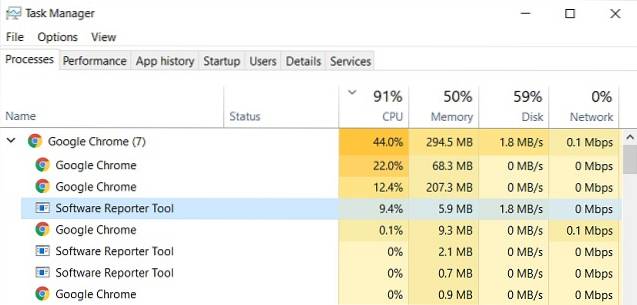
Dicho esto, los usuarios han informado que Chrome Software Reporter Tool se ejecuta constantemente en segundo plano y consume recursos de CPU cruciales. Muchos han informado que por lo general, acapara alrededor del 30-60% de la CPU incluso cuando la PC está inactiva. Un usuario planteó el problema en Twitter y descubrió que Chrome incluso estaba escaneando archivos dentro de la carpeta Documentos. Evidentemente, quedó claro que Chrome Software Reporter Tool está escaneando todo el disco duro, incluidos los archivos personales y el Registro de Windows, lo que finalmente aumenta el uso de la CPU..
Me preguntaba por qué se activaba mi Canarytoken (una carpeta de archivos) y descubrí que el culpable era chrome.exe. Resulta que @googlechrome comenzó silenciosamente a realizar escaneos AV en dispositivos Windows el otoño pasado. Wtf m8? Este tampoco es un directorio del sistema, está en Documentos pic.twitter.com/IQZPSVpkz7
- Kelly Shortridge (@swagitda_) 29 de marzo de 2018
Para calmar las preocupaciones, Justin Schuh, director de ingeniería de Chrome Safety, respondió al mismo hilo de Twitter diciendo que es "todos los escaneos locales " y Chrome no carga los metadatos de archivos y carpetas en la nube. Mientras eso es tranquilizador, Chrome debe solicitar la participación del usuario explícitamente antes de escanear todo el disco duro.. Aparte de eso, el alto uso de CPU por parte de Chrome Software Reporter Tool es un gran problema para muchos usuarios, incluso para aquellos con especificaciones de PC robustas. Como mínimo, Chrome debería tener una opción para deshabilitar el análisis en segundo plano para los usuarios que pueden administrar su PC por su cuenta. Sin embargo, ahora que hemos aprendido sobre el problema en detalle, avancemos y desactivemos la Herramienta de informes de software de Chrome manualmente..
Desactivar la herramienta Reporter de software de Chrome
Hay dos formas de bloquear fácilmente la ejecución de Chrome Software Reporter Tool en segundo plano. Primero, podemos eliminar el permiso elevado de la carpeta Software Reporter para que Chrome pierda el acceso a ella. Y el segundo método es, por supuesto, un truco del Registro. Una vez dicho esto, el primer método sería suficiente para detener el análisis en segundo plano. Ahora, sin demora, pasemos a los pasos..
Nota: No le recomendaría que desactive Chrome Software Reporter Tool para los consumidores en general, a menos que afecte gravemente el rendimiento..
-
Eliminar permisos heredados
1. En primer lugar, abra el Explorador de archivos y vaya a la unidad "C". A continuación, haga clic en la pestaña "Ver" y habilitar "Elementos ocultos". Te permitirá acceder a las carpetas ocultas..
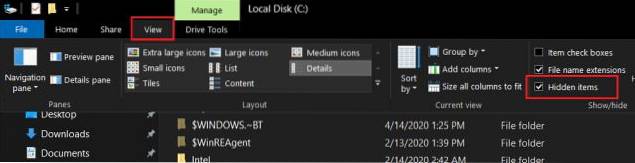
2. Ahora, abra la carpeta "Usuarios" y muévete a tu carpeta de usuario. Después de eso, sigue el camino a continuación..
AppData -> Local -> Google -> Chrome -> Datos de usuario

3. Una vez que esté aquí, busque la carpeta "SwReporter" y haga clic derecho sobre él. A continuación, abra "Propiedades".
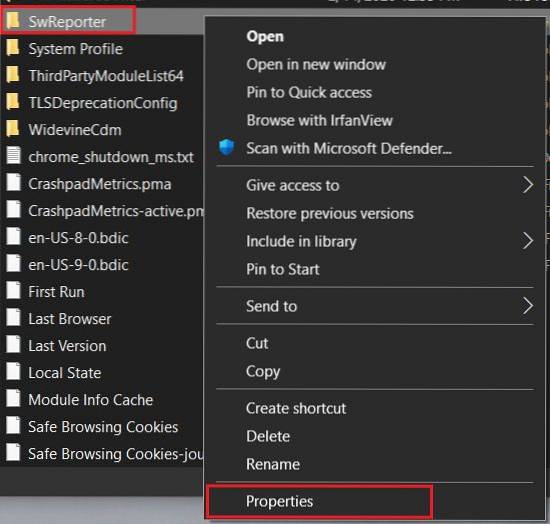
4. Ahora, vaya a la pestaña "Seguridad" y haga clic en "Avanzado".
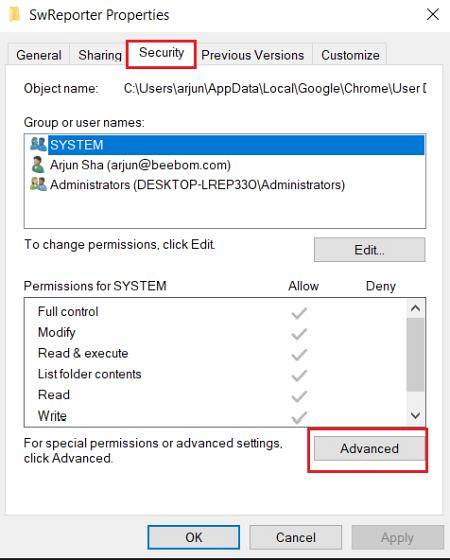
5. Aquí, haga clic en "Desactivar herencia" y luego haga clic en "Eliminar todos los permisos heredados de este objeto".
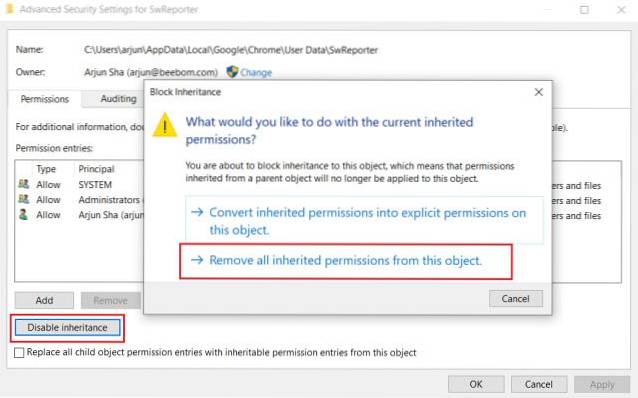
6. Finalmente, haga clic en "Aplicar" y luego el botón "Aceptar". Ahora, ha deshabilitado con éxito la herramienta Chrome Software Reporter para que no se ejecute en segundo plano y no volverá a aumentar su CPU..
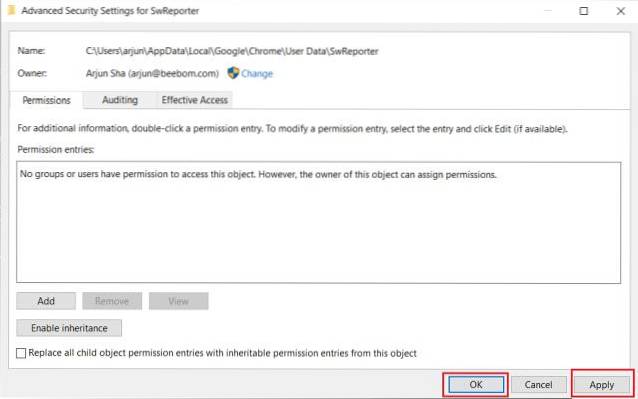
-
Modificar el registro de Chrome
1. Presione la tecla "Windows" una vez y ingrese "registro" en el cuadro de búsqueda. Ahora, haga clic en "Ejecutar como administrador".

2. Copie la ruta siguiente y pégalo en la barra de direcciones del Registro y presione enter.
Computadora \ HKEY_LOCAL_MACHINE \ SOFTWARE \ Google \ Chrome

3. Una vez que esté en la carpeta de Chrome, haga clic con el botón derecho en el panel abierto y seleccione "Nuevo". Aquí, elija "Valor DWORD (32 bits)".
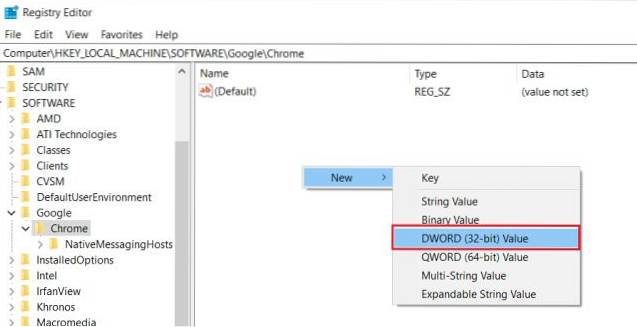
4. Después de eso, asígnele un nombre ChromeCleanupEnabled. Una vez hecho esto, haga doble clic en él y ingrese "0" en los datos de valor. Ahora, haga clic en el botón "Aceptar".
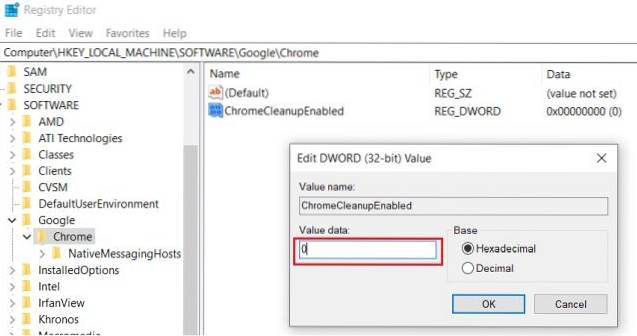
5. Nuevamente, cree un nuevo "Valor DWORD (32 bits)" similar al paso # 3 y nombrarlo ChromeCleanupReportingEnabled. Aquí también, introduzca "0" en el campo Información del valor.
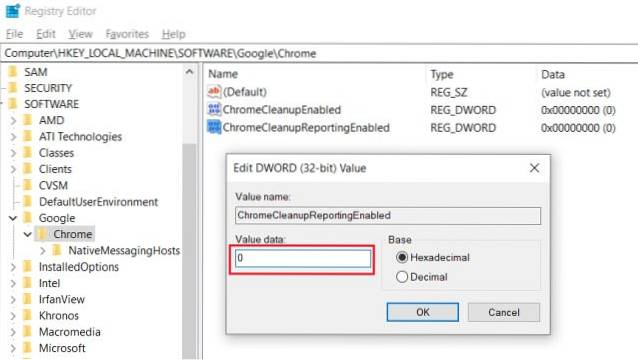
6. Ahora, cierre el Registro y reinicia tu computadora. Esta vez, Chrome Software Reporter se desactivará y no se iniciará en segundo plano manteniendo la CPU tranquila y silenciosa..
Bloquear la herramienta Reporter de software de Chrome y recuperar el rendimiento
Así que todo se trataba de Chrome Software Reporter Tool. Puede obtener información sobre esta herramienta en la primera sección y luego optar por desactivarla en la segunda sección. Hemos ofrecido dos formas de bloquearlo permanentemente para que no se ejecute en segundo plano. Como dije anteriormente, la herramienta está ahí por una razón y es para salvaguardar su experiencia web. Entonces, si no afecta el rendimiento, le sugiero que deje que siga funcionando..
Si le gustó este artículo, también disfrutará de nuestro artículo sobre extensiones de Chrome, indicadores de Chrome y configuración de Chrome. Te ayudarán a utilizar Google Chrome de forma eficaz. De todos modos, eso es todo de nosotros. Si el artículo le resultó útil, comente a continuación y háganoslo saber.
 Gadgetshowto
Gadgetshowto

![Rap con los consejos de búsqueda de Google de Papá Noel hilarante [Video]](https://gadgetshowto.com/storage/img/images/hilarious-santas-google-search-tips-rap-[video].jpg)

